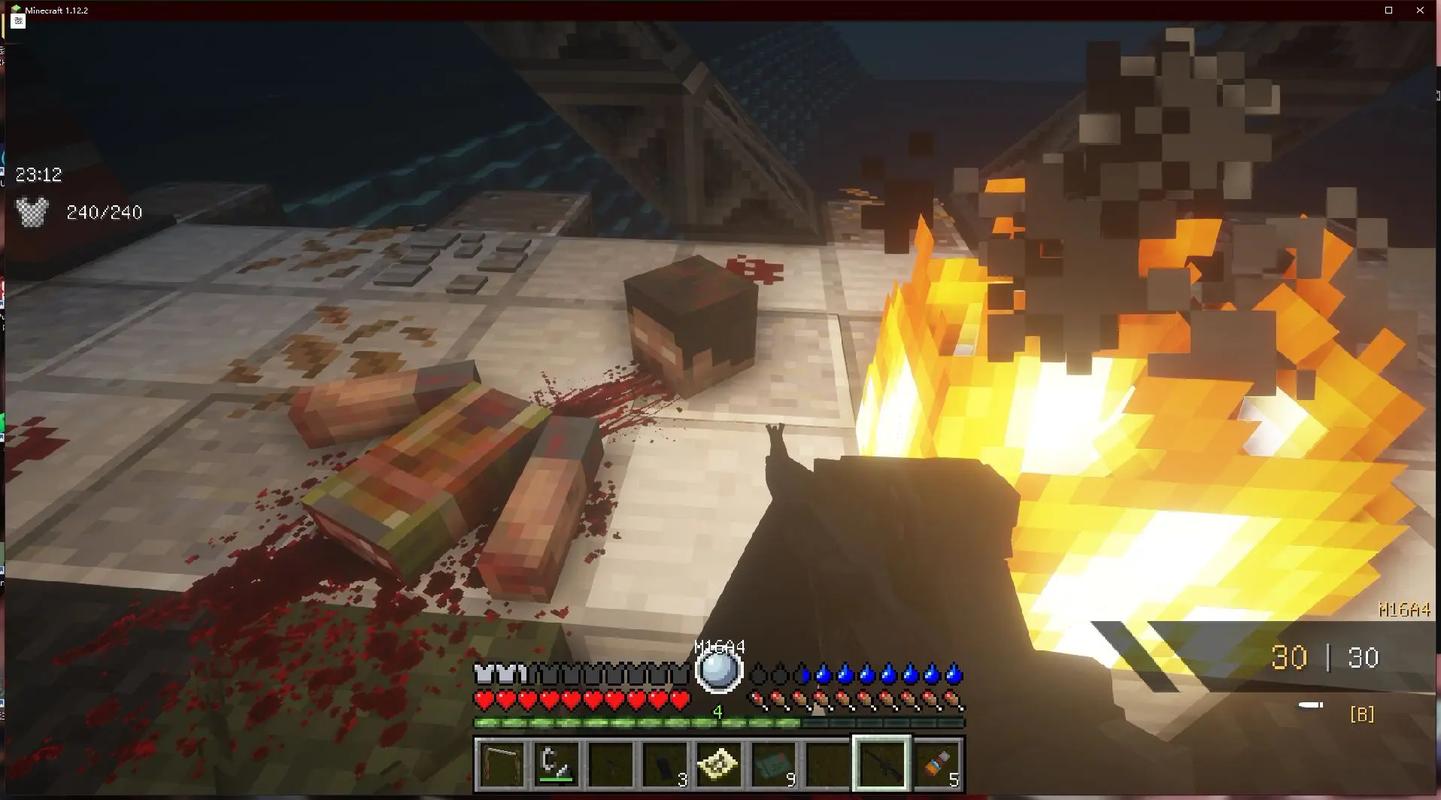使用独立显卡运行Minecraft:性能提升与流畅游戏体验指南
Minecraft,这款风靡全球的沙盒游戏,以其无限的创造力和探索乐趣吸引了无数玩家。然而,随着游戏内容的不断丰富和玩家对视觉效果的追求,对电脑硬件的要求也越来越高。特别是在处理复杂的图形渲染时,一款强大的独立显卡(GPU)显得尤为重要。本文将详细介绍如何使用独立显卡来运行Minecraft,以达到性能提升和流畅游戏体验的目的。
为什么需要独立显卡运行Minecraft?
Minecraft虽然看似简单,但其背后的图形渲染过程却相当复杂。尤其是在高画质设置下,游戏需要处理大量的多边形、纹理和光影效果,这对显卡的处理能力提出了很高的要求。集成显卡虽然能满足基本的游戏需求,但在处理复杂场景时往往力不从心,容易导致游戏卡顿、掉帧等问题。而独立显卡则拥有更强大的图形处理能力,能够提供更流畅、更细腻的游戏画面。
如何确认你的电脑是否配备了独立显卡?
在开始之前,你需要确认自己的电脑是否配备了独立显卡。以下是一些简单的检查方法:
- 查看设备管理器:右键点击“此电脑”或“计算机”,选择“属性”,然后点击“设备管理器”。在“显示适配器”一栏中,你可以看到电脑所配备的显卡信息。如果列出了NVIDIA、AMD或Intel(但非HD Graphics系列)等品牌的显卡,那么你的电脑很可能配备了独立显卡。
- 使用第三方软件:你也可以使用GPU-Z、CPU-Z等第三方软件来检测显卡信息,这些软件能够提供更详细、更准确的硬件信息。
如何设置Minecraft使用独立显卡?
确认电脑配备了独立显卡后,接下来就需要设置Minecraft使用独立显卡运行。不同品牌的显卡设置方法可能略有不同,但大体流程相似。以下以NVIDIA显卡为例进行说明:
- 打开NVIDIA控制面板:右键点击桌面空白处,选择“NVIDIA控制面板”。
- 选择“管理3D设置”:在NVIDIA控制面板中,点击左侧菜单中的“管理3D设置”。
- 添加Minecraft程序:在“程序设置”选项卡中,点击“添加”按钮,找到Minecraft的安装目录并选择“javaw.exe”文件(这是Minecraft的Java启动器)。
- 选择首选图形处理器:在“为此程序选择首选图形处理器”下拉菜单中,选择“高性能NVIDIA处理器”。
- 应用设置:点击“应用”按钮保存设置。
对于AMD显卡用户,设置流程类似,只需打开AMD Radeon Settings,在“游戏”选项卡中找到Minecraft并设置为使用高性能显卡即可。
优化Minecraft设置以充分利用独立显卡
设置好Minecraft使用独立显卡后,你还可以通过调整游戏内的设置来进一步优化性能:
- 调整画质设置:根据显卡的性能,适当调整游戏的画质设置。例如,降低渲染距离、关闭或降低光影效果等。
- 启用VSync:如果你的显示器支持垂直同步(VSync),可以开启此功能以减少画面撕裂现象。
- 分配更多内存:在Minecraft启动器中,可以为Java分配更多的内存,以提高游戏运行的稳定性。
总结
使用独立显卡运行Minecraft可以显著提升游戏性能,带来更流畅、更细腻的游戏体验。通过简单的设置和优化,你就能轻松享受Minecraft带来的无限乐趣。希望本文能对你有所帮助,祝你在Minecraft的世界里畅游无阻!
记住,硬件只是基础,真正的乐趣在于你的创造和探索。